Popravite zamrznitev in zrušitev aplikacij v sistemu Android

Trgovina Google Play je vrata v čarobno čudežno deželo številnih razburljivih aplikacij. Lahko komunicirate z aplikacijami, ki imajo različne funkcije, sloge, velikosti itd., poleg tega pa so vse brezplačne. Ko pa se te aplikacije začnejo sesuvati, padati ali zamrzniti, je to res lahko grozljiv prizor. Brez skrbi, saj smo obravnavali veliko možnih načinov kako popraviti zamrznitev in zrušitev aplikacij v sistemu Android. Prelistajte in preberite.

Popravite zamrznitev in zrušitev aplikacij v sistemu Android
Obstaja več stvari, ki jih lahko storite, da se izognete tej težavi in preprečite, da bi se aplikacije zrušile in zamrznile. Če želite preprečiti zrušitev aplikacij, zagotovite, da:
- Ne uporabljajte preveč aplikacij hkrati.
- Prepričajte se, da so vaše aplikacije posodobljene.
- Počistite predpomnilnik in podatke aplikacije (vsaj za aplikacije, ki jih pogosto uporabljate).
Tukaj je seznam rešitev, s katerimi se boste rešili te težave z zrušitvijo in zamrznitvijo aplikacije.
1. Ponovno zaženite telefon
Prvi in najpomembnejši trik je ponovni zagon naprave. Resnično, ponovni zagon naprave lahko popravi karkoli. Aplikacije lahko visijo, zlasti če delujejo dlje časa ali če deluje preveč aplikacij skupaj. Vaš Android lahko povzroči mini napad tesnobe in najboljše zdravilo je ponovni zagon telefona.
Oglejte si tudi:
Kako preveriti, ali je nekdo prebral vaše besedilo v sistemu Android
8 načinov za odpravo napake pri slabi povezavi v Clubhouseu
10 načinov, kako popraviti utripanje in neodzivnost zaslona iPhone
10 načinov za odpravo napake Spotify Unable to Login
Popravite vijolični zaslon smrti na telefonu Samsung
Koraki za ponovni zagon telefona:
1. Dolgo pritisnite Glasnosti gumb vašega Androida.
2. Poglej za Znova zaženite/znova zaženite možnost na zaslonu in se je dotaknite.
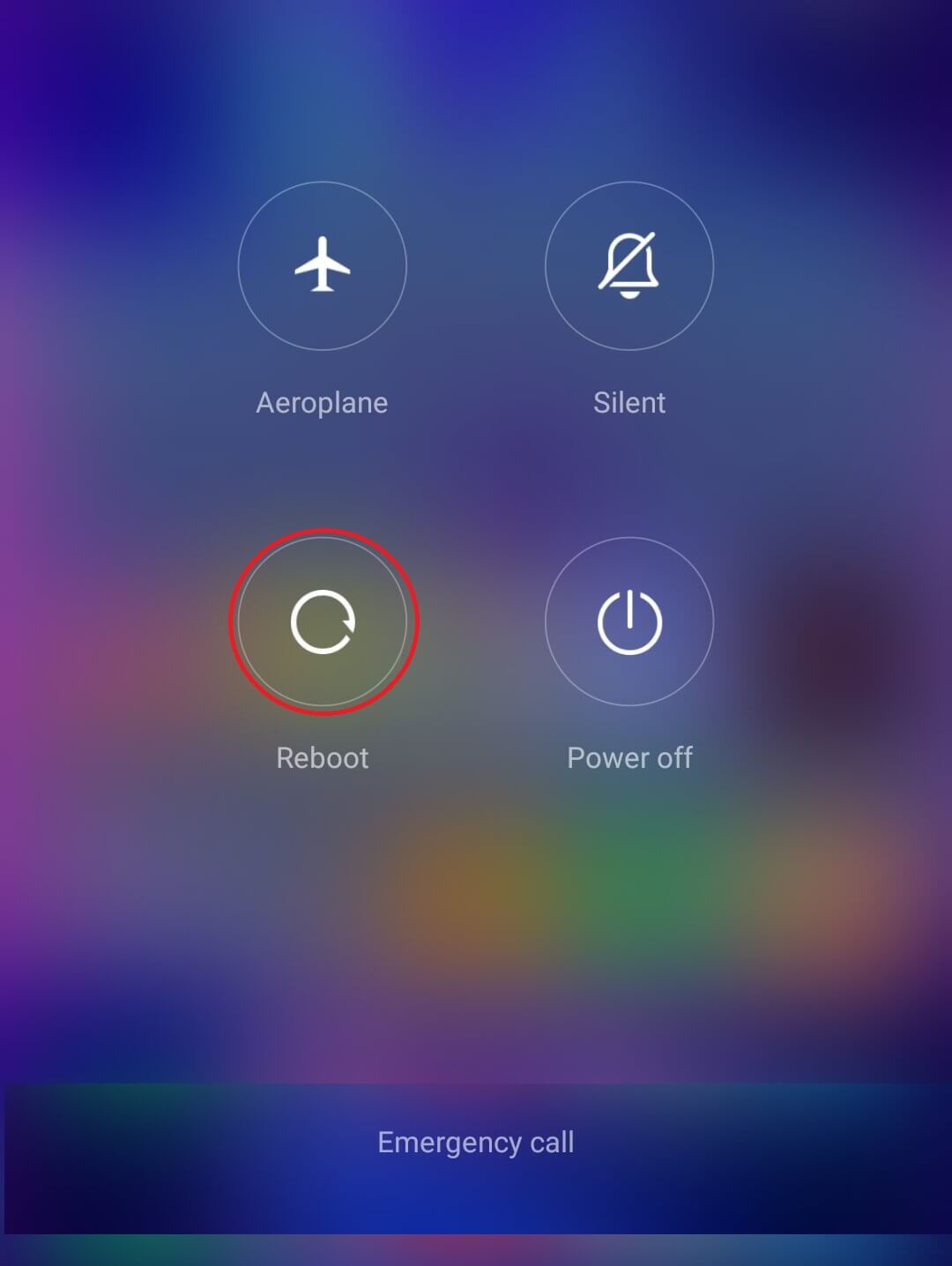
2. Posodobite aplikacijo
Vzrok za to težavo je lahko tudi uporaba starejše različice aplikacije. Zagotovo ste opazili, da vsaka aplikacija prejema pogoste posodobitve v Trgovini Play za izboljšanje vaše izkušnje. Če se uporabniki soočajo s kakršno koli težavo, tehnična ekipa poskrbi, da ugodi pritožnikom in odpravi napake.
Posodabljanje aplikacij je zelo pomembno za nemoteno delovanje in izboljšanje učinkovitosti aplikacije.
Če želite posodobiti aplikacijo, sledite tem korakom:
1. Pojdi Google Play Store in poiščite aplikacijo, ki jo želite posodobiti.
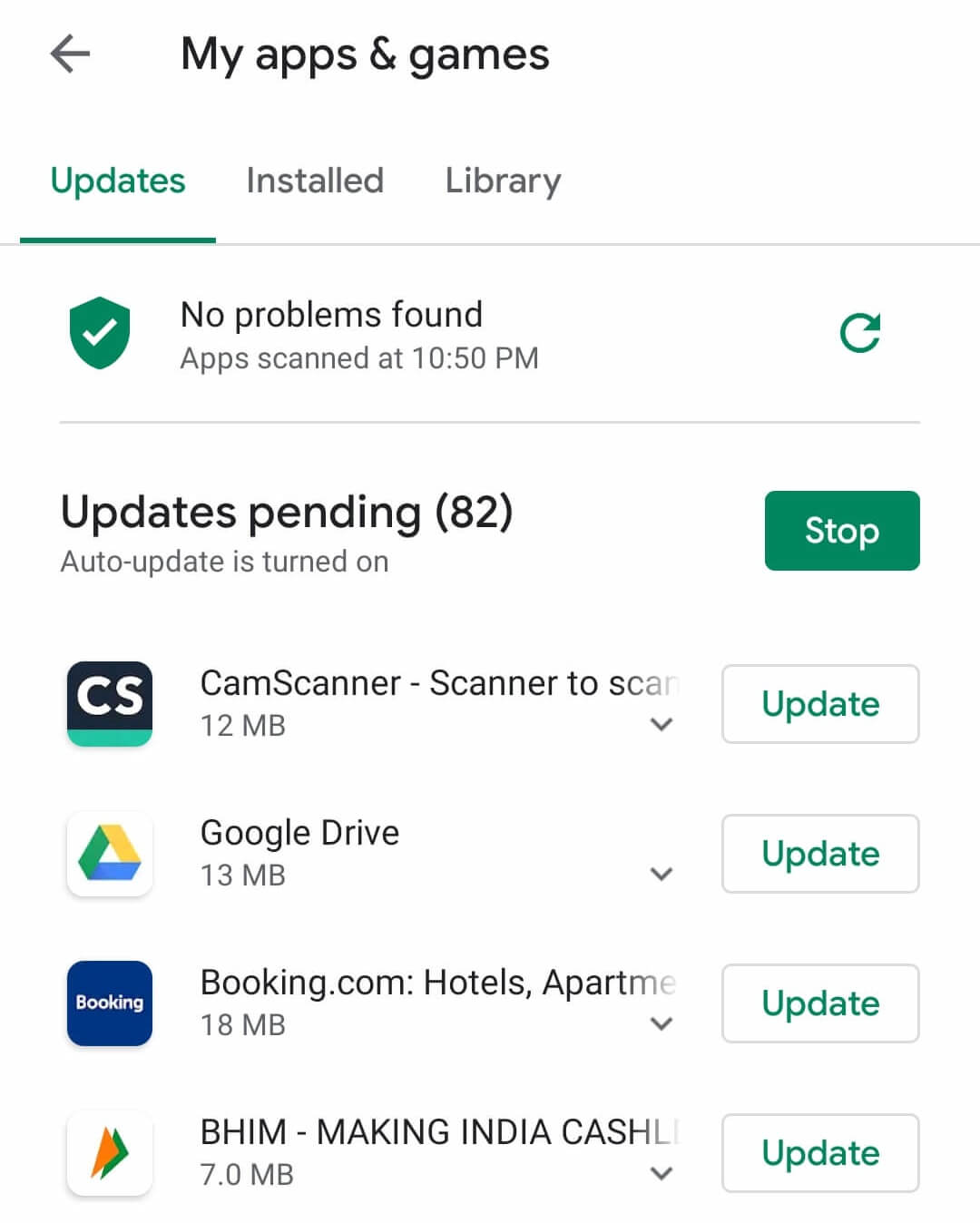
2. Videli boste posodobitev možnost zraven. Dotaknite se ga in počakajte nekaj časa.
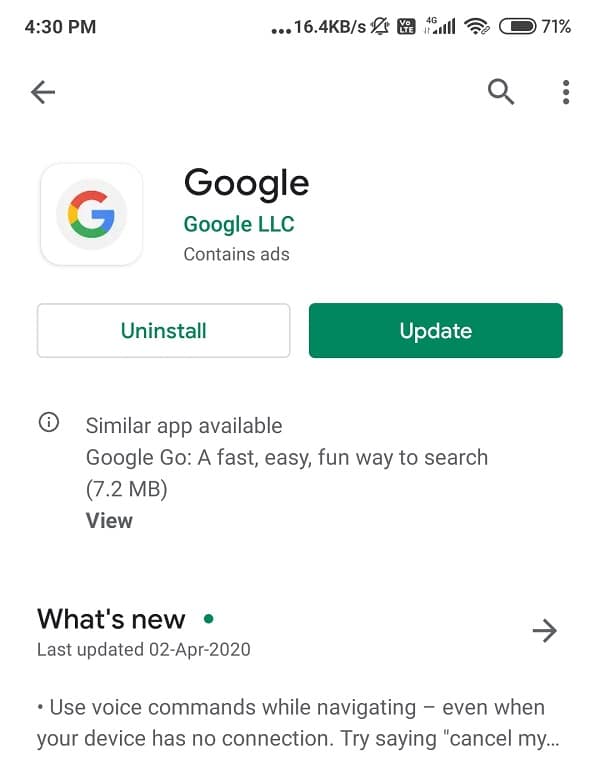
3. Ko je postopek namestitve končan, ste pripravljeni za uporabo posodobljene aplikacije.
3. Pridobite dobro internetno povezavo
Ste preverili internetno povezavo? Včasih lahko šibka internetna povezava povzroči, da aplikacije zamrznejo ali se zrušijo.
Edini razlog za to so slabe tehnike kodiranja, uporabljene za pripravo aplikacije, kar lahko vpliva na produktivnost in moč aplikacije ter tako upočasni njeno delovanje. Zato se prepričajte, da ima vaš telefon dobro povezavo ali boljšega ponudnika omrežja Wi-Fi, da se izognete težavi brez omrežja Wi-Fi in deluje pravilno.
Ko ste prvotno povezani z omrežjem Wi-Fi in ga čez nekaj časa izklopite, preklopite na 4G ali 3G ne deluje vedno v prid. Zato vam priporočamo, da izklopite aplikacijo, ko nameravate spremeniti povezavo. To bo preprečilo, da bi se aplikacija zrušila.
4. VKLOPITE letalski način
Ko nič ne deluje dobro, poskusite vklopiti letalski način. Osvežil bo vsa vaša omrežja in povezljivost bo boljša kot kdaj koli prej. Če želite to narediti, morate le poiskati Način letalo v nastavitvah. Preklopi On, počakajte 10 sekund in ga nato obrnite off ponovno. Ta trik vam bo zagotovo pomagal pri reševanju te težave
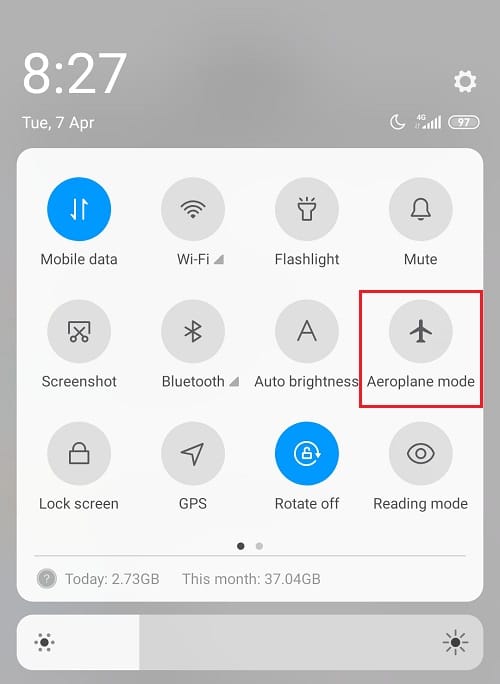
5. Izklopite Bluetooth
Če vam telefon še vedno povzroča težave, poskusite izklopiti Bluetooth. Pogosto je to lahko razlog za vse težave, izklop pa lahko poveča delovanje telefona/aplikacije.
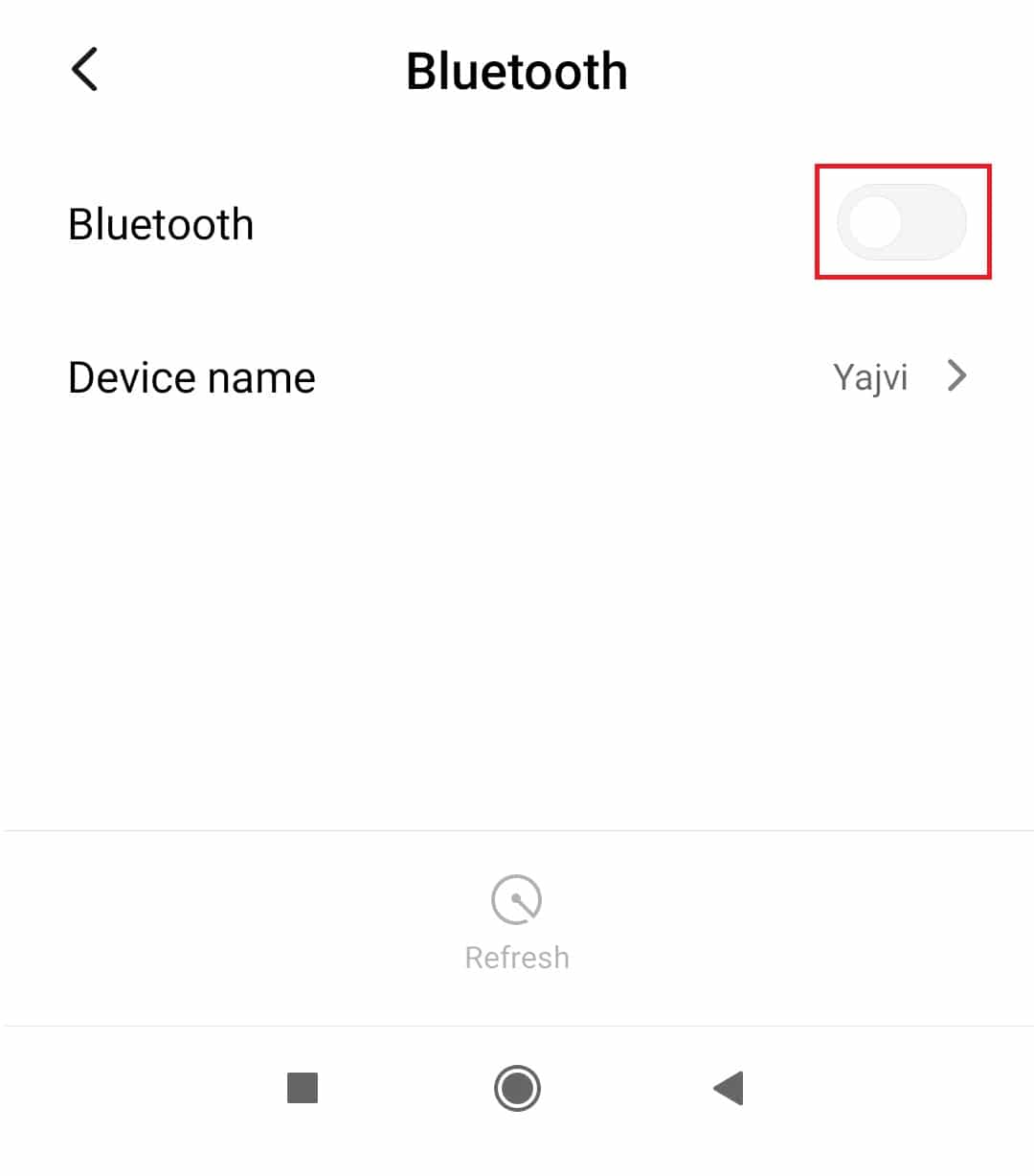
Preberite tudi: Popravi Gboard se nenehno sesuje v sistemu Android
6. Počistite predpomnilnik in/ali podatke
Nepotrebna količina predpomnilnika in podatkov samo poveča obremenitev vašega telefona, zaradi česar se aplikacije zrušijo ali zamrznejo. Predlagamo, da počistite ves predpomnilnik in/ali podatke, da se znebite neželenih težav.
Sledijo koraki za brisanje predpomnilnika in/ali podatkov aplikacije:
1. Odprite Nastavitve in nato Uporaba Manager vaše naprave.
2. Zdaj poiščite aplikacijo, ki povzroča težave, in se je dotaknite. Pomaknite se navzdol in tapnite na Počisti podatke možnost.
3. Od dveh možnosti se najprej dotaknite Počisti predpomnilnik. Preverite, ali aplikacija zdaj deluje dobro. Če ne, se dotaknite druge možnosti, tj Počisti vse podatke. To bo zagotovo rešilo težavo.
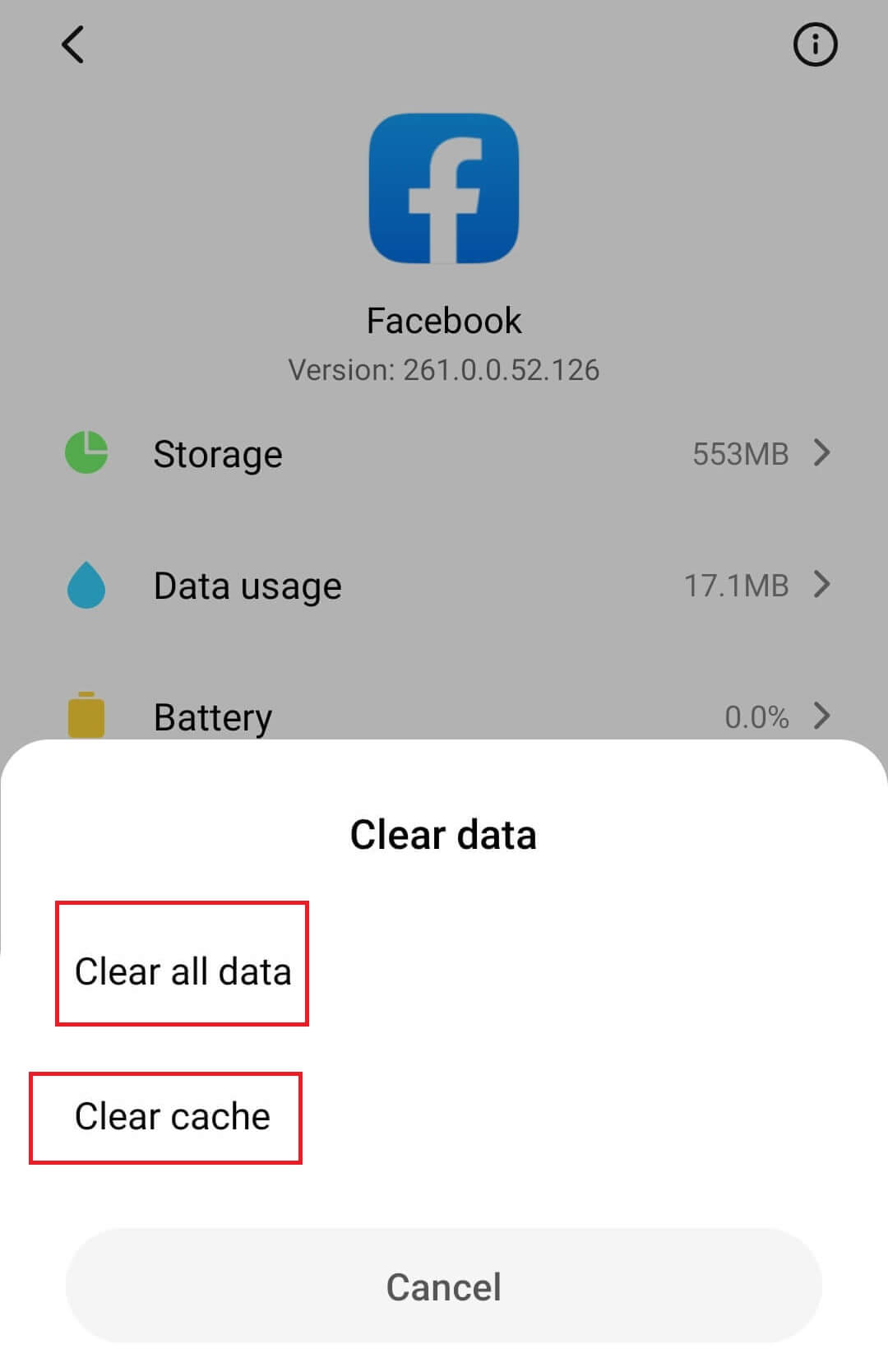
7. Prisilno ustavite aplikacijo
Če aplikacijo prisilite, da se ustavi, lahko deluje kot gumb za odpravo težav, ki jih ustvarja.
Za prisilno zaustavitev aplikacije, ki povzroča težave, sledite tem korakom:
1. Odprite svoj telefon Nastavitve in nato Upravitelj aplikacij (ali morda imate Upravljanje aplikacij Namesto). Odvisno bo od znamke in modela vašega telefona.
2. Zdaj poiščite aplikacijo, ki povzroča težavo, in se je dotaknite.
3. Poleg možnosti brisanja predpomnilnika boste videli možnost Silo ustaviti. Dotaknite se.
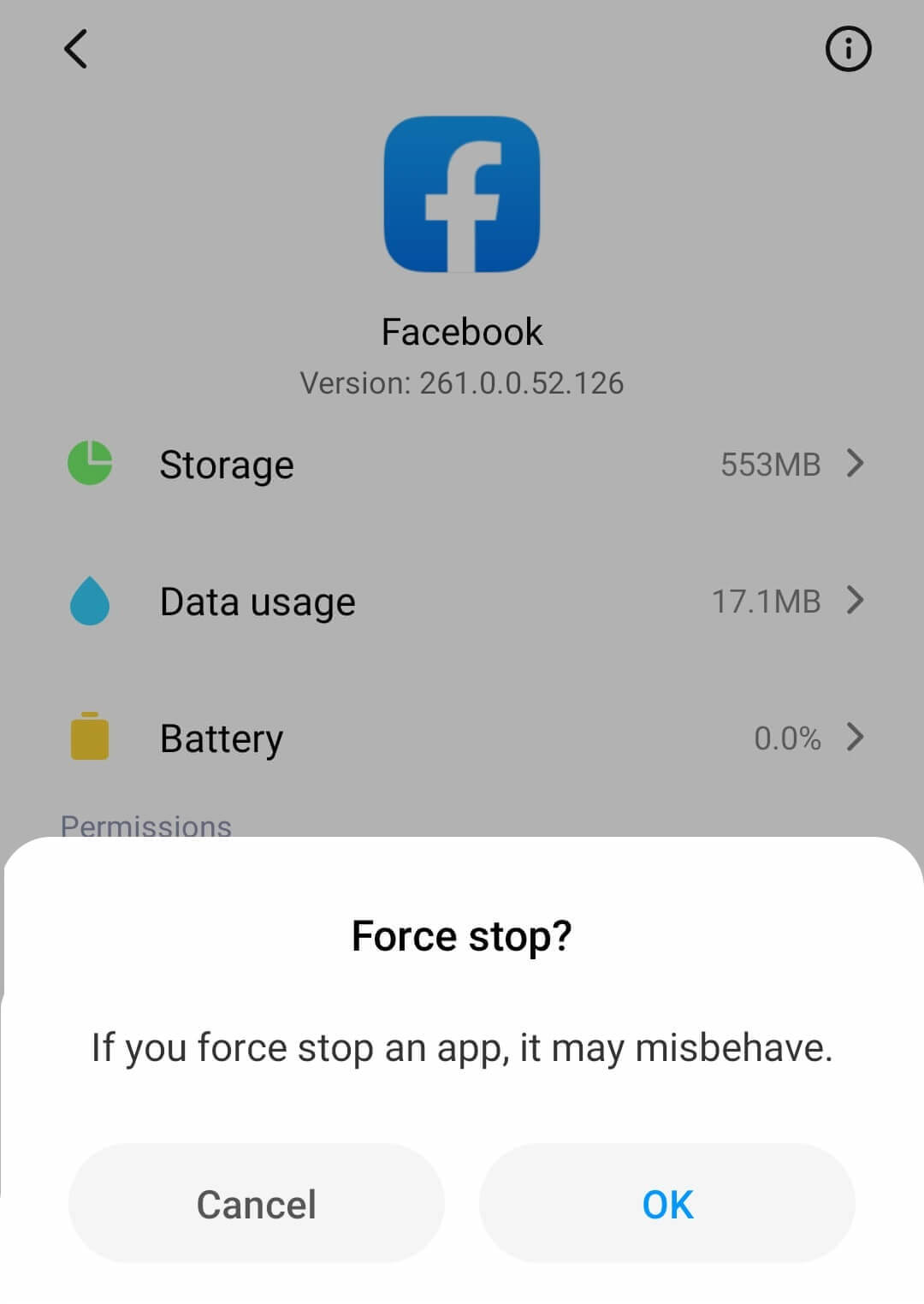
4. Zdaj znova zaženite aplikacijo in lahko boste odpravili zamrznitev in zrušitev aplikacij v sistemu Android.
8. Brisanje particije predpomnilnika
No, če brisanje zgodovine predpomnilnika ne pomaga veliko, poskusite počistiti particijo predpomnilnika za celoten telefon. To bo odstranilo breme Začasne datoteke in neželene datoteke, ki povzročajo upočasnitev vašega telefona.
Morda obstaja možnost poškodovanih datotek v smeti. Če počistite particijo predpomnilnika, se jih boste znebili in naredili nekaj prostora za druge pomembne stvari.
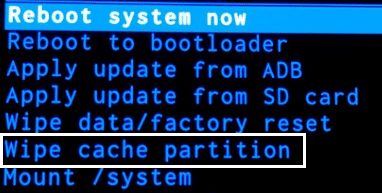
Sledite tem korakom, da izbrišete particijo predpomnilnika:
- Znova zaženite napravo na Način obnovitve (od naprave do naprave se razlikuje).
- Pritisnite in držite gumbi za glasnost za nekaj časa. Pojdite na Način Recovery iz menija, ki se prikaže.
- Ko pridete do menija načina za obnovitev, tapnite Obrišite predpomnilnik možnost.
- Na koncu, ko je particija predpomnilnika počiščena, kliknite na Sedaj ponovno zaženi sistem možnost ponovnega zagona naprave.
Zdaj preverite, ali aplikacija še vedno zamrzne ali se zruši.
9. Posodobite vdelano programsko opremo
Kot smo že povedali, bo posodabljanje naprave in aplikacij pomagalo povečati produktivnost in učinkovitost telefona. Posodobitve naj bi bile nameščene tako, da lahko popravijo problematične hrošče in prinesejo nove funkcije za napravo za povečanje učinkovitosti.
Vdelano programsko opremo telefona lahko posodobite tako, da preprosto obiščete Nastavitve, nato pojdite na O napravi razdelek. Če obstaja kakšna posodobitev, prenesite in namestite nato počakajte, da se postopek namestitve zaključi.
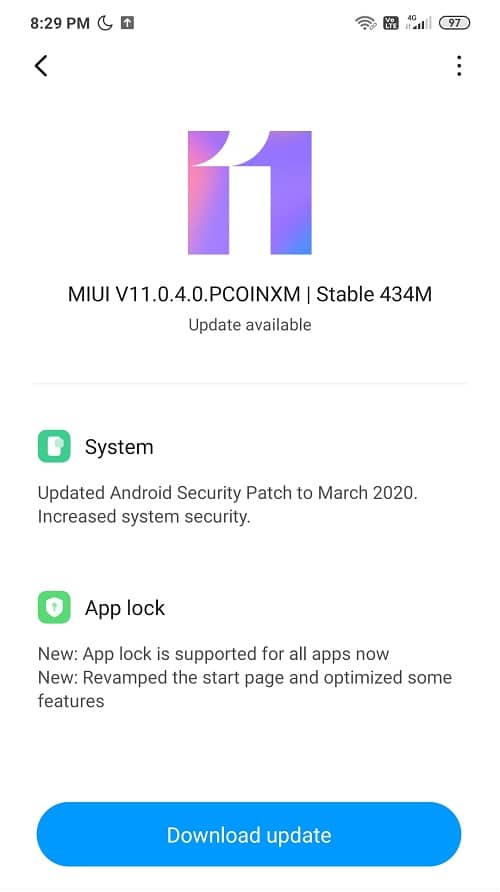
Ko se telefon znova zažene, preverite, ali lahko odpravite zamrznitev in zrušitev aplikacij pri težavi s sistemom Android.
10. Ponastavite napravo na tovarniške nastavitve
S ponastavitvijo naprave postane naprava kot nova in po tem morda ne bo več zrušitev ali zamrznitev aplikacij. Toda edina težava je, da bo izbrisal celotne podatke iz vaše naprave.
Zato vam priporočamo, da varnostno kopirate konsolidirane podatke in jih prenesete v Google Drive ali kateri koli drug zunanji pomnilnik.
Če želite ponastaviti telefon na tovarniške nastavitve, sledite tem korakom:
1. Varnostno kopirajte podatke iz notranjega pomnilnika v zunanji pomnilnik, kot je računalnik ali zunanji pogon. Fotografije lahko sinhronizirate z Googlove fotografije ali Mi Cloud.
2. Odprite Nastavitve in tapnite O telefonu nato tapnite Varnostno kopiranje in ponastavitev.
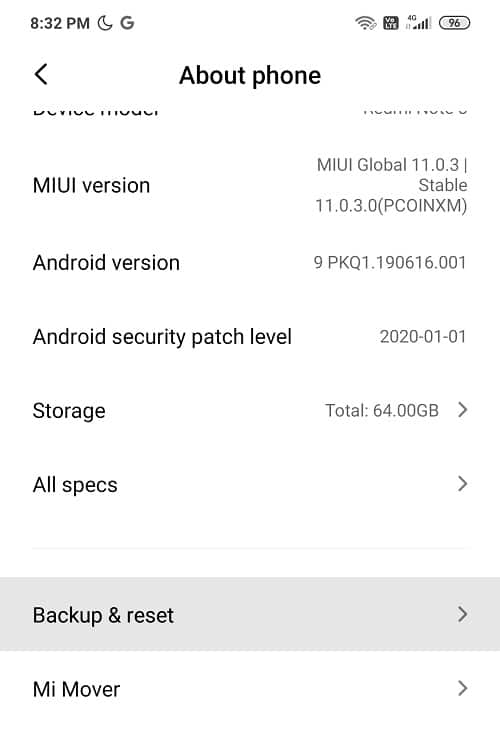
3. Pod Ponastavi boste našli 'Izbriši vse podatke (ponastavitev na tovarniške nastavitve)"možnost.

Opomba: Ponastavitev na tovarniške nastavitve lahko poiščete tudi neposredno v iskalni vrstici.
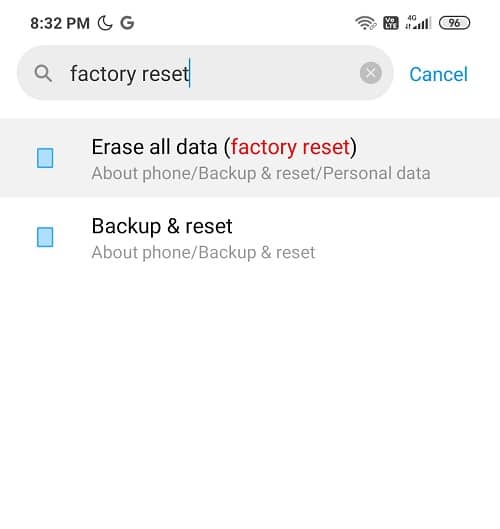
4. Nato tapnite »Ponastavite telefon« na dnu.
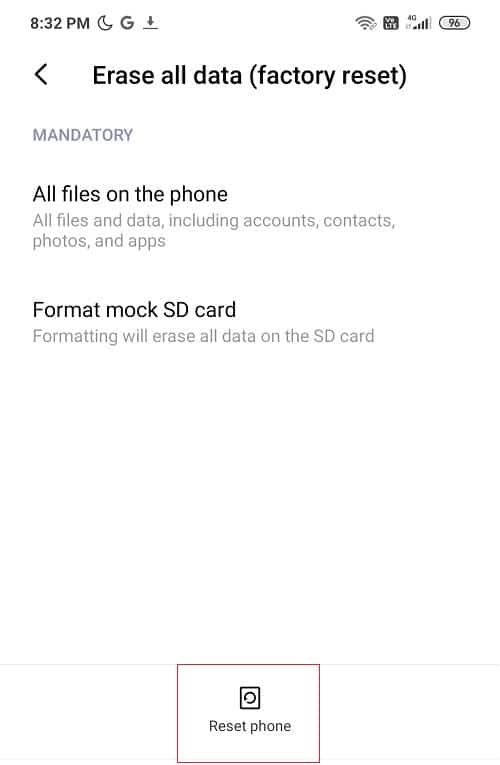
5. Sledite navodilom na zaslonu za ponastavite napravo na privzete tovarniške nastavitve.
11. Počistite prostor
Preobremenitev telefona z nepotrebnimi aplikacijami lahko povzroči, da vaša naprava obnori in se tako obnaša. Torej, ne pozabite znebiti tega bremena z glave.
Za to sledite tem korakom.
1. Odprite Nastavitve in se pomaknite do Aplikacije možnost.
2. Zdaj se samo dotaknite Odstrani možnost.
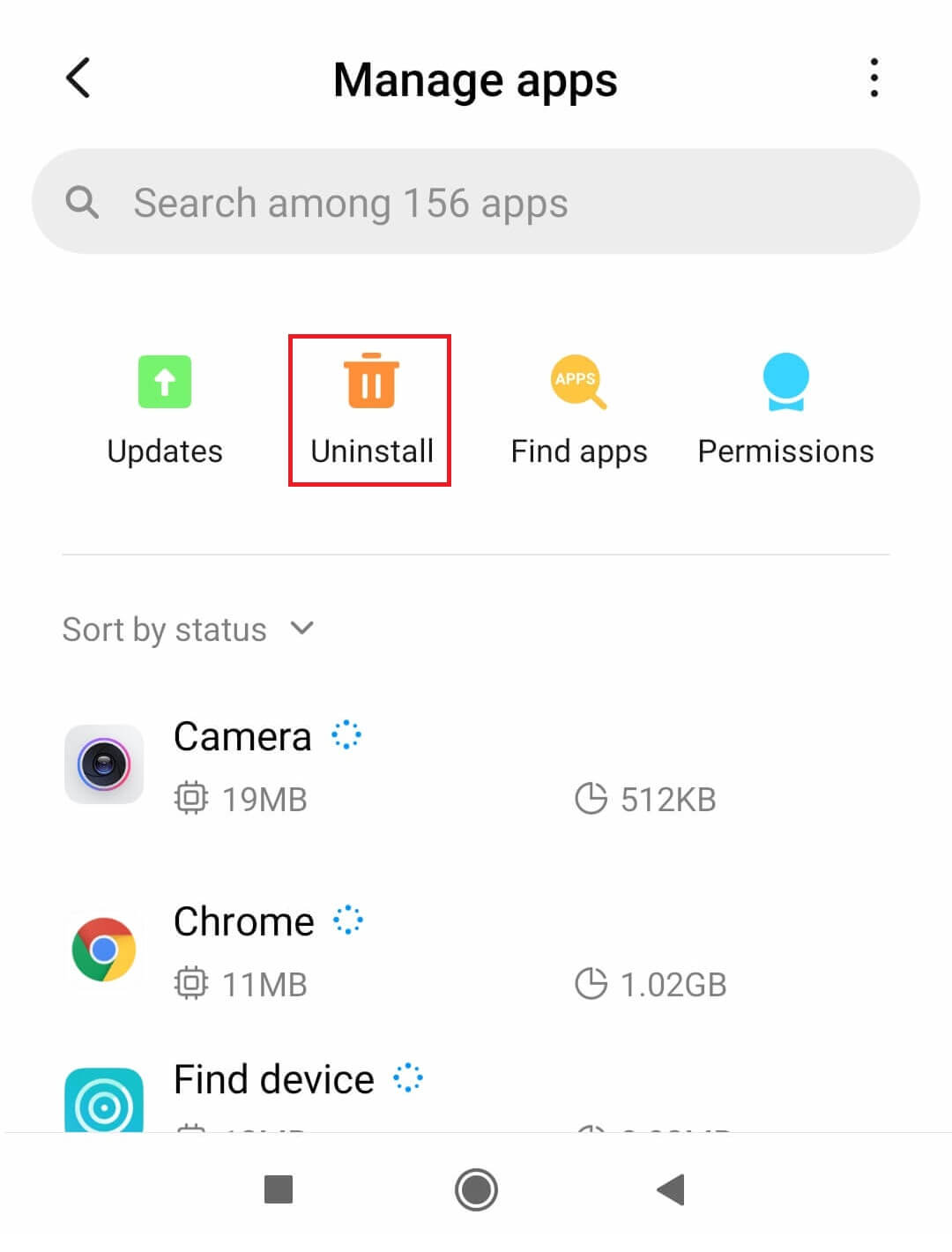
3. Odstranite neželene aplikacije, da sprostite nekaj prostora v telefonu.
Priporočamo: Kako odmrzniti vaš telefon Android
Zrušitve in zamrznitve aplikacij so lahko res razočaranje. Vendar upam, da nam je uspelo Popravite zamrznitev in zrušitev aplikacij v sistemu Android z našimi triki in nasveti.